Oglas
 Hamachi ni čisto nov pripomoček ali ideja, ampak sem hotel "širiti besedo" tega odličnega programa.
Hamachi ni čisto nov pripomoček ali ideja, ampak sem hotel "širiti besedo" tega odličnega programa.
Hamachi je storitev, ki deluje v ozadju in poveže vaš računalnik s katerim koli drugim računalnikom, ki ga želite v določenem omrežju. To ustvari šifrirano VPN (virtualno zasebno omrežje) med vami in drugimi osebnimi računalniki v vašem omrežju.
To postane zelo priročno, če imate več osebnih računalnikov, s katerimi se želite povezati, na primer, če imate delovni računalnik, domači računalnik, šolski računalnik in / ali strežnike. Ko je Hamachi nameščen, so računalniki na voljo prek naslova IP za skupno rabo datotek ali katero koli drugo storitev. Veliko ljudi uporablja tudi za igranje video iger v načinu za več igralcev, ne glede na njihovo lokacijo.
Všeč mi je nekaj stvari o Hamachiju, ki ga ločijo od ostale razpoložljive programske opreme VPN:
- Enostavnost uporabe - Namestitev programa je hitra!
- Združljivost omrežja - Deluje z več vrstami omrežij, uporablja različne metode, da obide požarne zidove (NAT itd.)
- Razpoložljivost med platformami - Odjemalci vključujejo običajne sisteme Windows in Mac, pa tudi Linux, mobilne naprave, Windows Mobile in drugo.
- Vgrajena varnost - Komunikacija med strankami Hamachi je šifrirana.
Namestitev sistema Windows Hamachi
V operacijskem sistemu Windows je nastavitev odjemalca enostavna.
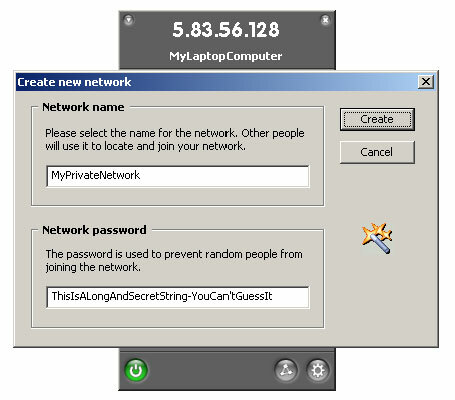
Ko namestite odjemalca, ga najprej zaženite in vklopite. Naredili boste, da boste ustvarili omrežje in vključili geslo, tako da lahko kdor koli, ki se mu pridruži (če gre za osebno omrežje, to samo vi), potrebuje geslo.
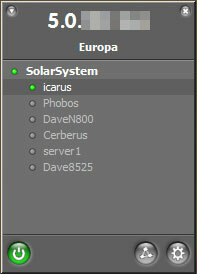 Nato se boste pridružili omrežju. Za zdaj boste edini v tej mreži. Pri poznejših namestitvah lahko prekinete del omrežja "ustvari". Pravkar se boste pridružili omrežju - zato vnesite geslo, ki ste ga uporabili pri ustvarjanju omrežja.
Nato se boste pridružili omrežju. Za zdaj boste edini v tej mreži. Pri poznejših namestitvah lahko prekinete del omrežja "ustvari". Pravkar se boste pridružili omrežju - zato vnesite geslo, ki ste ga uporabili pri ustvarjanju omrežja.
Nastavitev Hamachija v Linuxu je nekoliko težja, ker je prek ukazne vrstice, vendar je še vedno enostavno, če vam je udobno vnesti v nekaj ukazov.
Namestitev Linuxa
V branju za odjemalca Linux:
- Zaženite 'make install' in nato pod korenskim računom 'tuncfg'
- Zaženite »hamachi-init«, da ustvarite kripto identiteto (kateri koli račun).
- Zaženite 'hamachi start', da zaženete demon Hamachi.
- Zaženite 'hamachi prijavo', če želite daemon objaviti v spletu in ustvariti račun.
- Zaženite »hamachi join«, da se pridružite omrežju.
- Zaženite »hamachi go-online«, če želite iti prek spleta v omrežju.
- Zaženite »seznam hamachi«, če želite prikazati člane omrežja in njihov status.
Bolj ali manj, to je vse, kar boste morali storiti. Glede na to, kateri okus linuxa to nameščate, boste morda morali uporabiti nekaj trikov, da boste pravilno delovali. Prav tako ga ne pozabite dodati v svoje init skripte (ali rc.local), da se naložite ob zagonu.
Obstaja tudi GTK GUI za odjemalca Linux - glejte to objavo na forumu če vas zanima prenos ali veste več o tem.
Torej kaj zdaj?
Torej, ko imate nastavljene stroje, kaj lahko storite z njimi?
Tu je le naključni izbor nekaterih uporabnih programov ali storitev, ki jih lahko uporabite med svojimi strankami Hamachi:
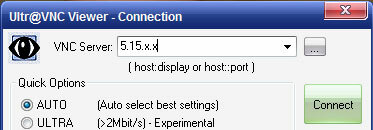
-
VNC, oddaljeno namizje, NoMachine itd. - Oddaljen dostop do katerega koli računalnika na VPN. Povezava je šifrirana, zato se počutite varne z uporabo tudi nezašifriranih protokolov (na primer privzeti VNC).
Delnice datotek - Ne glede na to, ali uporabljate sistem Windows za skupno rabo datotek, Sambo ali druge protokole, lahko do datotek dostopate na katerem koli drugem računalniku Hamachi. Za skupne rabe Windows preprosto uporabite IP: \\ 5.x.x.x \. Te skupne rabe lahko preslikate tudi na pogon, kar vam omogoča dostop do datotek, kot je lokalni pogon.
Glasba ali Video Streaming - Uporabite strežniški medijski strežnik, kot je Jinzora, za pretakanje glasbe z enega računalnika na drugega.
Igre - Igrajte igre za več igralcev s prijatelji, tudi če ste v različnih omrežjih.
Pravzaprav vse, kar si o tem mislite, bi bilo priročno prek VPN, omrežje P2P bi s Hamachijem resnično dobro sodelovalo. Večina povezav je neposrednih, zato je pasovna širina omejena z vašo neposredno internetno povezavo. V nekaterih primerih se za vzdrževanje povezljivosti uporablja „rele“, vendar se to uporablja le v redkih primerih (Hamachi trdi, da je 95% povezav neposrednih).
Nazadnje obstajata dve različici Hamachija. Brezplačna različica ima nekaj omejitev - namreč ne bo delovala kot sistemska storitev, je omejena na število odjemalcev v omrežju in uporablja releje nizke hitrosti (kadar je to potrebno). Plačljiva različica odstrani te omejitve - za celoten opis glejte stran za primerjavo.
Edini dve pomanjkljivosti, ki ju Hamachi opazim, sta, da je zaprtega izvora in da je odvisen od strežnikov za posredovanje. Ker je koda zaprta, je nemogoče preučiti, da bi zagotovili, da je 100% varna in šifrirana. Strežniki za posredovanje so zame vedno dobro delovali, vendar to dodaja tretjo stran, kar nekateri morda ne marajo.
Upajmo, da se vam bo Hamachi zdel tako koristen kot jaz! Ta program je LogMeIn kupil pred nekaj leti, vendar je ohranil svojo prosto in uporabno naravo. Če imate s tem kakršne koli posebne težave, njihov forum je odličen vir z veliko dobro poznanimi uporabniki.
Nadomestne možnosti: OpenVPN je podobna storitev, a ker strežnika za posredovanje ni, je konfiguracija dobro bolj zapletena.
Dave Drager dela v podjetju XDA Developers v predmestju Philadelphije, PA.